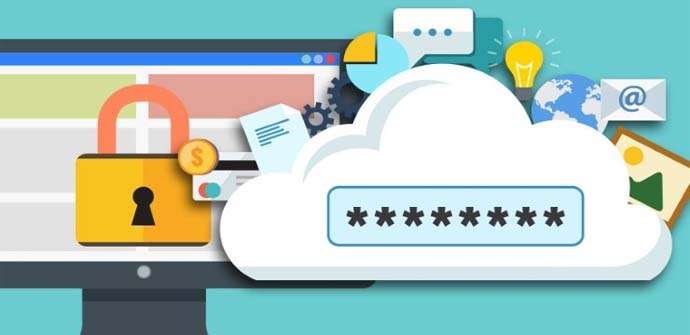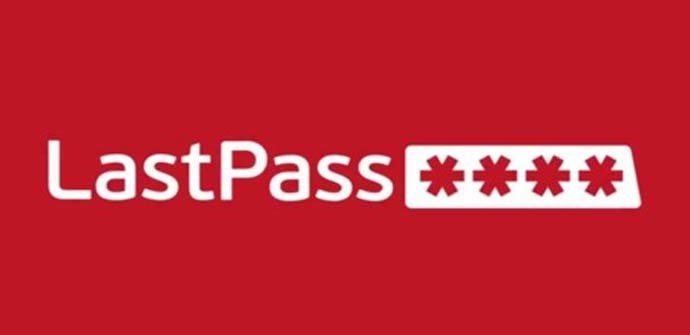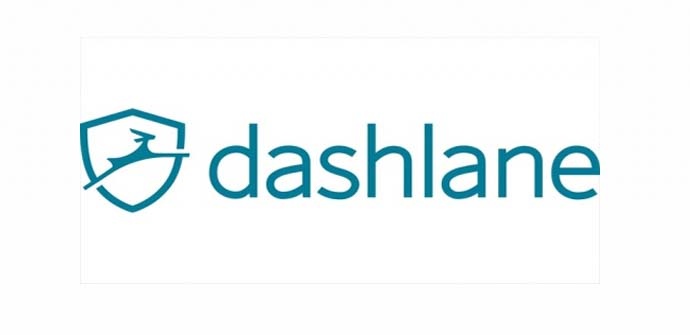Prueba estos gestores de contraseñas para facilitar la navegación
Hoy en día contamos con muchas cuentas, muchos registros y muchos dispositivos a los que acceder. Si sumamos todo, acumulamos una gran cantidad de contraseñas que hay que recordar. Especialmente si hacemos las cosas bien: utilizar una clave para cada caso. Es por ello que resulta interesante contar con un gestor de contraseñas al navegar por Internet. De esta manera no necesitamos recordar tantas claves y además navegamos de forma más segura. En este artículo vamos a nombrar algunos de los más interesantes gestores de contraseñas.
Gestores de contraseñas para navegar cómodamente
LastPass
Uno de ellos es LastPass. Es uno de los más populares. Es interesante especialmente por la gran variedad de opciones que permite utilizar. Lo podemos usar simplemente como extensión de navegador. También está disponible como aplicación móvil y se sincroniza con la versión de escritorio.
Es una opción muy interesante para almacenar todas nuestras claves y poder iniciar sesión en los diferentes servicios y plataformas que utilizamos. Pero además también cuenta con funciones como la de subir archivos de manera cifrada (aunque solo hasta 10 MB), así como guardar notas seguras o incluso páginas favoritas.
Para el navegador Google Chrome, que es el más utilizado hoy en día, lo podemos descargar de la tienda oficial.
LogMeOnce
Otra de las opciones que tenemos en cuanto a gestores de contraseñas es LogMeOnce. Una de las características interesantes es que cuenta con autenticación de dos factores. Además es totalmente gratuito. Es perfecto tanto para usuarios domésticos como para empresas.
Una de las curiosidades es que podemos acceder a este servicio a través de un selfie con nuestro móvil. Esto es así gracias al reconocimiento facial que acepta. También podemos acceder a través de huella digital o con un simple PIN, según prefiera el usuario.
Dashlane
Dashlane es otra de las herramientas populares que podemos encontrar. No cuenta solo con una aplicación de escritorio, sino que también podemos encontrar extensión para los principales navegadores.
Una de las funciones con las que cuenta es que puede generar claves. Ya sabemos que lo ideal es contar con una contraseña fuerte y compleja, que contenga letras (minúsculas y mayúsculas), números y otros caracteres, además de no poner datos personales que nos relacione. Sin embargo no siempre somos capaces de generar una contraseña adecuada. Dashlane ofrece esta herramienta. Podemos generar una contraseña fuerte para nuestro Wi-Fi.
Cuenta con versión de pago, aunque la gratuita es más que suficiente para las principales funciones que vamos a necesitar.
KeePass
Una última opción que queremos mostrar es la de KeePass. Este gestor de contraseñas cuenta con una instalación portable, lo que permite que lo ejecutemos desde un USB sin instalarlo en el equipo.
También hay que destacar que es de código abierto. Esto significa que cualquiera puede inspeccionar el código en busca de posibles puntos débiles.
- Archivado en
- Banda Ancha